B-LINK 8782无线网卡安装方法与步骤
1、鼠标右键点击“计算机”图标,选择“管理”。
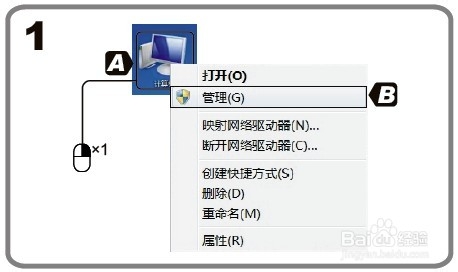
2、检查装置管理里面是否发现无线网卡设备连接。

3、右键点击连接设备,选择“更新驱动程式软体”。

4、选择“浏览电脑上的驱动程式软体”。

5、选择驱动光盘中的驱动程序文件,单击“下一步”。

6、等待安装驱动程式软体……

7、Windows会弹出防火墙提醒,选择“仍然安装此驱动程式软体”。

8、安装完毕,单击“关闭”。

9、点击电脑右下角“网络链接”图标,选择你需要接入的网络。

10、如果设置了密码,输入无线密码就可以了。

声明:本网站引用、摘录或转载内容仅供网站访问者交流或参考,不代表本站立场,如存在版权或非法内容,请联系站长删除,联系邮箱:site.kefu@qq.com。
阅读量:130
阅读量:72
阅读量:47
阅读量:131
阅读量:158